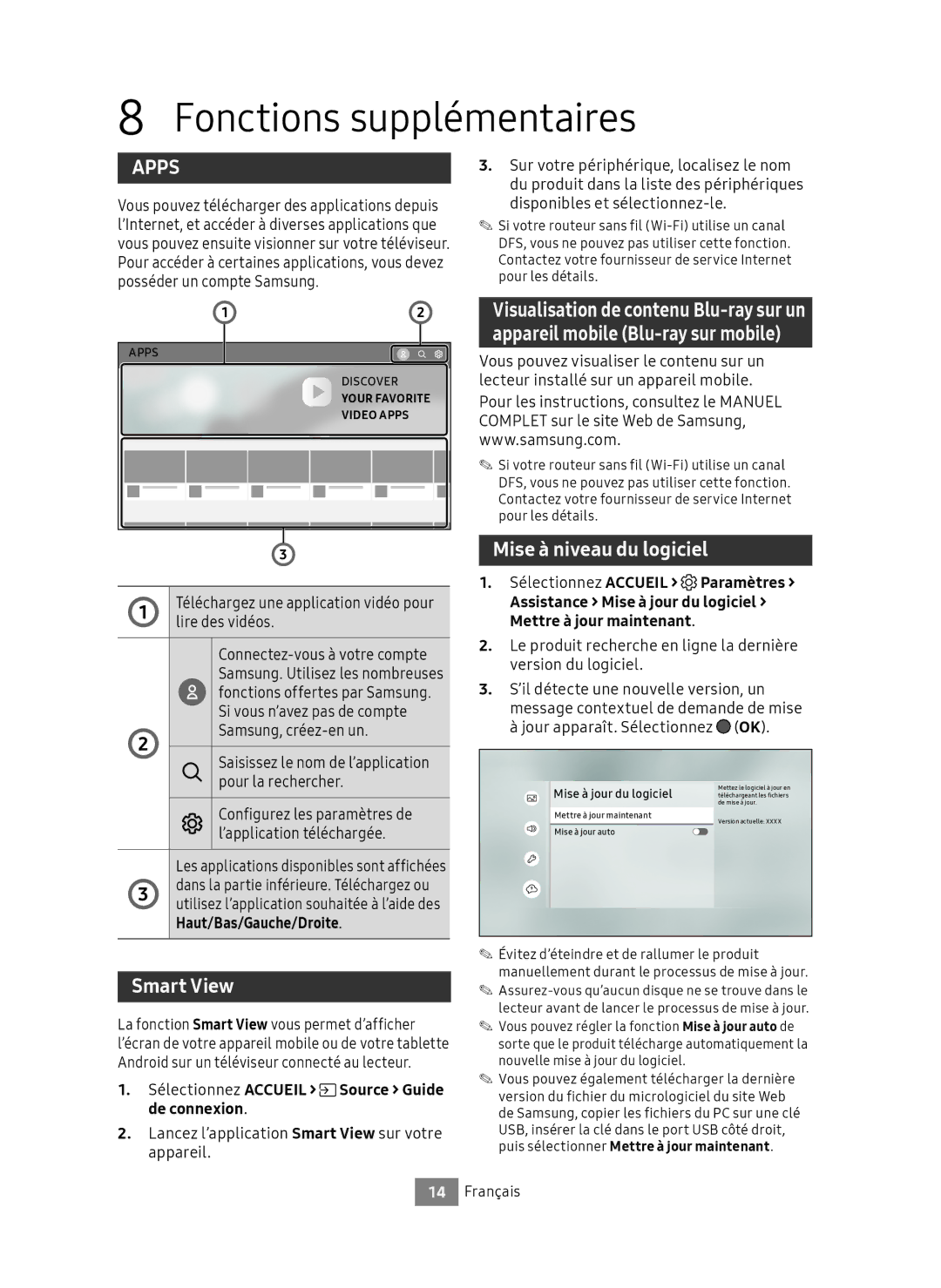8Fonctions supplémentaires
APPS
Vous pouvez télécharger des applications depuis l’Internet, et accéder à diverses applications que vous pouvez ensuite visionner sur votre téléviseur. Pour accéder à certaines applications, vous devez posséder un compte Samsung.
1 | 2 |
APPS |
|
| DISCOVER |
| YOUR Favorite |
| VIDEO APPS |
| 3 |
1Téléchargez une application vidéo pour lire des vidéos.
|
| |
|
| Samsung. Utilisez les nombreuses |
|
| fonctions offertes par Samsung. |
|
| Si vous n’avez pas de compte |
2 |
| Samsung, |
|
| |
| Saisissez le nom de l’application | |
|
| |
|
| pour la rechercher. |
|
|
|
|
| Configurez les paramètres de |
|
| l’application téléchargée. |
|
|
|
Les applications disponibles sont affichées
3dans la partie inférieure. Téléchargez ou utilisez l’application souhaitée à l’aide des
Haut/Bas/Gauche/Droite.
Smart View
La fonction Smart View vous permet d’afficher l’écran de votre appareil mobile ou de votre tablette Android sur un téléviseur connecté au lecteur.
1.Sélectionnez ACCUEIL >  Source > Guide de connexion.
Source > Guide de connexion.
2.Lancez l’application Smart View sur votre appareil.
3.Sur votre périphérique, localisez le nom du produit dans la liste des périphériques disponibles et
✎✎ Si votre routeur sans fil
Visualisation de contenu
Vous pouvez visualiser le contenu sur un lecteur installé sur un appareil mobile.
Pour les instructions, consultez le MANUEL COMPLET sur le site Web de Samsung, www.samsung.com.
✎✎ Si votre routeur sans fil
Mise à niveau du logiciel
1. Sélectionnez ACCUEIL > Paramètres >
Assistance > Mise à jour du logiciel > Mettre à jour maintenant.
2.Le produit recherche en ligne la dernière version du logiciel.
3.S’il détecte une nouvelle version, un message contextuel de demande de mise
à jour apparaît. Sélectionnez | (OK). |
|
|
Mise à jour du logiciel | Mettez le logiciel à jour en |
téléchargeant les fichiers | |
| de mise à jour. |
Mettre à jour maintenant | Version actuelle: XXXX |
|
Mise à jour auto
✎✎ Évitez d’éteindre et de rallumer le produit
✎✎
✎✎ Vous pouvez régler la fonction Mise à jour auto de sorte que le produit télécharge automatiquement la nouvelle mise à jour du logiciel.
✎✎ Vous pouvez également télécharger la dernière version du fichier du micrologiciel du site Web de Samsung, copier les fichiers du PC sur une clé USB, insérer la clé dans le port USB côté droit, puis sélectionner Mettre à jour maintenant.